Apple-produkter lar deg ta bilder med høy oppløsning fritt for å redde de spesielle øyeblikkene, for å spille inn den vakre naturen under turen eller huske ærverdige anledninger. Etter fotografering kan iMovie hjelpe deg med å redigere videoen din og gjøre den bedre. ICloud tilbyr deg en flott måte å lagre viktige bilder, musikk, videoer og andre filer på.
Vet du imidlertid hvordan du deler iMovie til iCloud?
Videoer på iOS-enheten din viser seg å være lagringsknapphet. Og feil sletting eller virusinfeksjon kan lett fjerne disse gode minnene. Så du vil bedre synkronisere iMovie-videoer til iCloud. Vet du fortsatt ikke hvordan du gjør det? Ikke bekymre deg. Vi viser deg hvordan du synkroniserer iMoive til iCloud. Bare fortsett å lese for å finne det du trenger.

Hvis du har iMovie-app installert på iOS-enheten din, kan du dele iMovie direkte til iCloud på iPhone eller iPad. Ta følgende guide for å dele iMovie-video til iCloud.
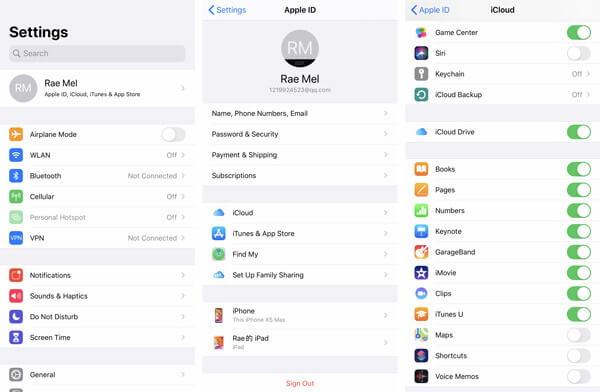
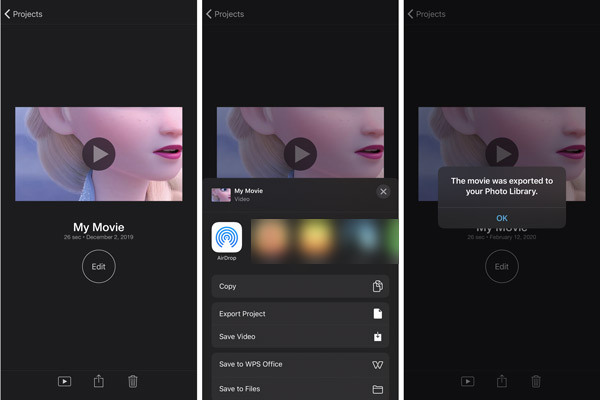
iMovie kan være et godt valg når du vil redigere videoene dine på Mac. iMovie kan polere videoene dine med profesjonell effekt med Apple-designet tema, tittel, undertekst, bilder og videoklipp. Etter redigering kan du laste opp videoen til Facebook/Vimeo/CNN iReport, brenne iMovie til DVD, dele den til iTunes og mer. Fra denne delen kan du lære hvordan du deler iMovie til iCloud på Mac.
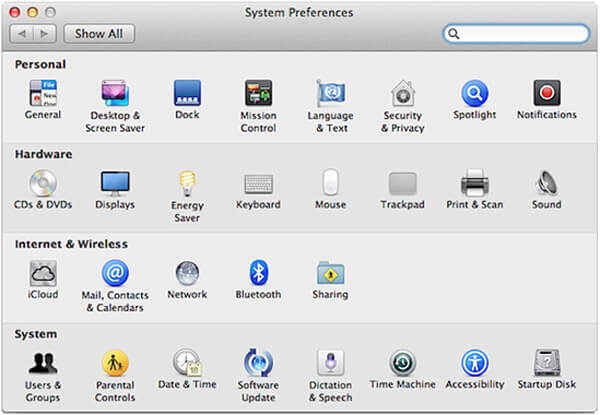
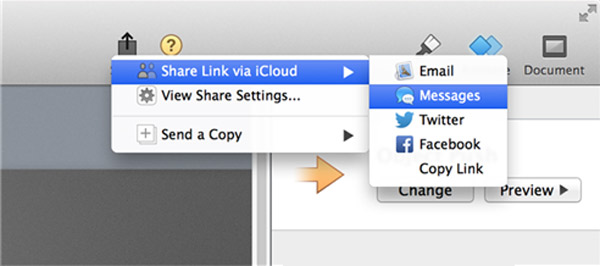

Nedlastinger
Aiseesoft iPhone dataoverføring
100 % sikker. Ingen annonser.
100 % sikker. Ingen annonser.
Er det en størrelsesbegrensning for iMovie?
Nei. Det er faktisk ingen størrelsesbegrensning for iMovie. Størrelsesgrensen for iMovie bestemmes i stor grad av lagringsplassen på enheten din.
Lagrer iMovie automatisk til iCloud?
Hvis du har aktivert alternativet iCloud-bilder på iOS-enheten din, blir den automatisk lastet opp til iCloud når iMovie-prosjektene er ferdige.
Hvor lagres iMovie-prosjekter?
Alle iMovie-prosjektene lagres automatisk i iMovie Library. Bare gå til Hjem (navnet ditt)> Filmer> iMovie Library for å sjekke prosjektene dine.

Den beste iOS Transfer-programvaren for å administrere og overføre iOS-filer fra iPhone / iPad / iPod til datamaskinen din eller omvendt uten å kjøre iTunes.
100 % sikker. Ingen annonser.
100 % sikker. Ingen annonser.